3 שיטות לתיקון תמונות פגומות ב- Mac (04.25.24)
הצילום התפתח במשך עשרות שנים - ממצלמות מגושמות למצלמות דיגיטליות למצלמות הסמארטפונים בהן אנו משתמשים מדי יום ביומו. במקום לחכות לימים, או אפילו שבועות, כדי לפתח את התמונות כך שהאנשים יוכלו לראות איך הם נראים, המשתמשים יכולים כעת לראות באופן מיידי איך התמונה נראית ולשמור אותה במכשיר (או למחוק אם הם לא מרוצים. עם התמונה). לפני כן, המשתמשים מוגבלים לכמות השליליות שיש בסרט. אולם כיום אנשים יכולים לצלם כמה שהם רוצים - בכל זמן ובכל מקום.
יש גם הרבה דברים שאנשים יכולים לעשות עם התמונות שלהם. הם יכולים לערוך אותם ולהדפיס אותם, לשלוח אותם בדוא"ל, לפרסם ברשתות החברתיות או לשלוח כקובץ מצורף להודעות. והדרך הטובה ביותר לארגן את התמונות שלך ב- Mac היא להעביר אותן לספריית התמונות. המשתמש רק צריך לחבר את המכשיר (מצלמה או טלפון) ואז לייבא את התמונות לספרייה. אתה יכול אפילו להגדיר את ה- Mac שלך לייבוא אוטומטי של תמונות ברגע שהוא מזהה כונן חיצוני.
למרבה הצער, לא כל התמונות שמובאות שומרות על איכותן במהלך התהליך. ישנם מקרים בהם תמונות נפגמות או ניזוקות לאחר שהועברו מכרטיס ה- SD של המצלמה או מהטלפון שלך. יש תמונות שמעבירות קווים ואילו אחרות טוענות רק חצי מהתמונה המקורית. מקובל גם כי חלק מהתמונות לא נפתחות באמצעות תצוגה מקדימה ואפליקציות אחרות לעריכת תמונות.
על פי דיווחי משתמשים, התמונות המקוריות במצלמה נראות בסדר, אך הן נפגמות לאחר שיובאו לספריית התמונות. משתמשים גם ציינו כי התמונות המושחתות של MacOS מופיעות בעיקר במכשירי Mac שבהם פועלת Catalina. התמונות המושחתות ב- macOS מופיעות לא רק בעת פתיחת הקובץ באמצעות תצוגה מקדימה, אלא גם אפליקציות צילום אחרות של צד שלישי בקטלינה, כולל Pixelmator, Adobe PSE 2020, Affinity Photo, XnViewMP, ואחרות. הדבר המוזר הוא שהתמונות המושחתות ב- macOS Catalina נראות בהחלט בסדר ובאיכות טובה כאשר הן מועברות למחשבי מקינטוש אחרים באמצעות גרסאות ישנות יותר של MacOS, כגון High Sierra, Sierra ו- Mojave. הם גם לא נראים מושחתים כשפותחים אותם במחשבים שבהם פועלת חלונות או אובונטו.
התמונות בהתקן המקורי אינן פגומות כאשר אתה מחבר אותן למחשב אחר ופותח אותן משם. אך הקבצים שיובאו בספריית התמונות נשארים פגומים גם כשאתה שולח אותו באמצעות דוא"ל או מאוחסן בכונן פיזי. המשמעות היא שהשחיתות מתרחשת במהלך תהליך הייבוא ואין שום דבר רע בקובץ המקורי.
החלק הקשה בכך הוא שהשחיתות אינה מתרחשת בכל התמונות, כך שאולי לא תבחין בעיה מיד. לדברי משתמשים מסוימים, הנזק קורה לתמונות ברצף, אך אינו משפיע על כל האחרים. לדוגמה, תמונות 1 ו -2 עלולות להיות פגומות, אך 3, 4 ו -5 עשויות להיראות בסדר. ואז גם 6, 7 ו- 8 יושחתו. לעולם לא תדע אלא אם כן תבדוק כל אחת ואחת מהן. זו יכולה להיות בעיה אם אתה מייבא אלפי תמונות כי מי יספיק לעבור על כולם אחד אחד?
מה גורם לתמונות מושחתות ב- macOS Catalina?מכיוון שהשחיתות מתרחשת במהלך תהליך הייבוא, ייתכן שהבעיה קשורה לספריית התמונות עצמה. ייתכן שתהליך מערכת נכשל או יכול להיות חוסר תאימות תוכנה שגורם לפגום בתמונות. אפליקציית תמונות מיושנת יכולה להיות גם האשמה כאן.
כדאי גם לבדוק את התאימות של המצלמה או המכשיר שבו מקורם של התמונות עם MacOS עצמו. אם יש התנגשות איפשהו, אז חלק מהתמונות שלך עלולות להיפגע.
הנה גורמים אחרים שעליך לשקול:
- העדפות פגומות של אפליקציית התמונות
- כרטיס SD פגום, מצלמה או דיסק אחסון שאליו יובאו התמונות מ
- תוכנה זדונית
פתרון הבעיה של תמונות פגומות ב- MacOS יכול להיראות כמו משימה מרתיעה, אך הפתרונות הם פשוטים מאוד.
כיצד לתקן תמונות פגומות ב- Macאם אתה תוהה כיצד לייבא את התמונות שלך לספריית התמונות שלך בהצלחה, להלן כמה מהשיטות שתוכל לנסות. אך לפני שתעשה זאת, מומלץ לבצע ניקוי מערכת קודם כדי להקל על תהליך פתרון הבעיות. להלן כמה מהשלבים הבסיסיים שעליך לבצע:
- סגור את אפליקציית התמונות לחלוטין על ידי בחירה ב צא מתפריט התמונות או הקשה על Command + Q .
- מחק אפליקציות אחרות שאינך זקוק להן ונפטר מקבצי זבל באמצעות תוכנת ניקוי מק.
- הפעל את התוכנית שלך נגד תוכנות זדוניות כדי לשלול זיהום בתוכנות זדוניות אחת הסיבות.
- התקן את כל עדכוני המערכת הזמינים עבור ה- Mac שלך.
לאחר שתשלים את השלבים שלעיל, תוכל להמשיך בשיטות לפתרון הבעיות שלמטה. :
שיטה 1: עדכן את אפליקציית התמונות.כאמור, אחת הסיבות הנפוצות לתמונות מושחתות ב- macOS היא אפליקציית תמונות מיושנת. סביר להניח ששגיאה זו תתרחש אם שדרגת לאחרונה ל- macOS Catalina או התקנת עדכון גדול מבלי לעדכן את אפליקציית Photos עצמה. שמירה על אפליקציית התמונות שלך אמורה לתקן במהירות את השגיאה הזו.
לשם כך:
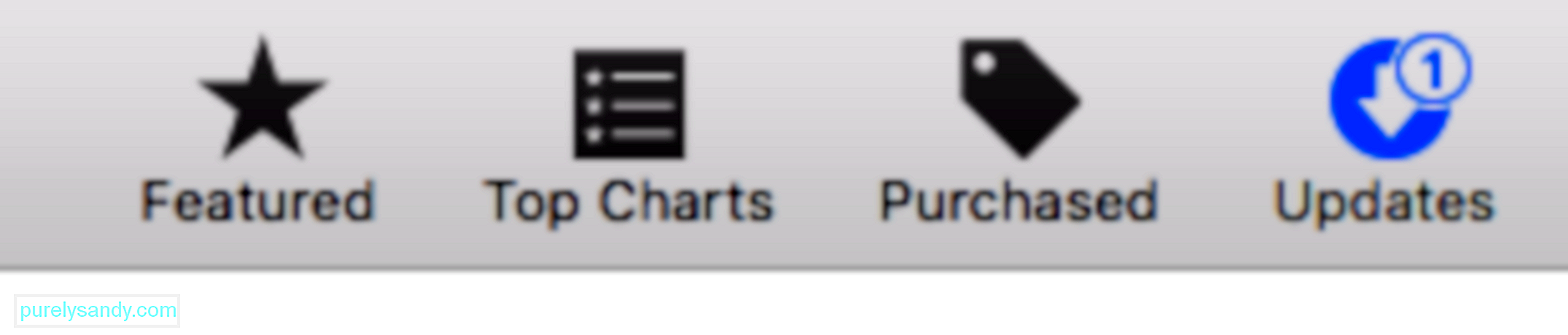
המתן לסיום תהליך העדכון, ואז נסה לייבא את שוב תמונות.
שיטה 2: תיקון ספריית התמונות.ל- macOS יש תכונה נסתרת המאפשרת למשתמשים לתקן בעיות בספריית התמונות. כלי תיקון נסתר זה יכול לתקן בעיות נפוצות בספריית תמונות, כולל תמונות פגומות, ספריה המסרבת להיפתח או ספריה המציגה שגיאות בעת העתקה או ייבוא. אתה לא צריך להוריד שום דבר כי כל מה שאתה צריך לעשות זה ללחוץ על מקשים מסוימים כדי לתקן את ספריית התמונות.
להלן השלבים המלאים:
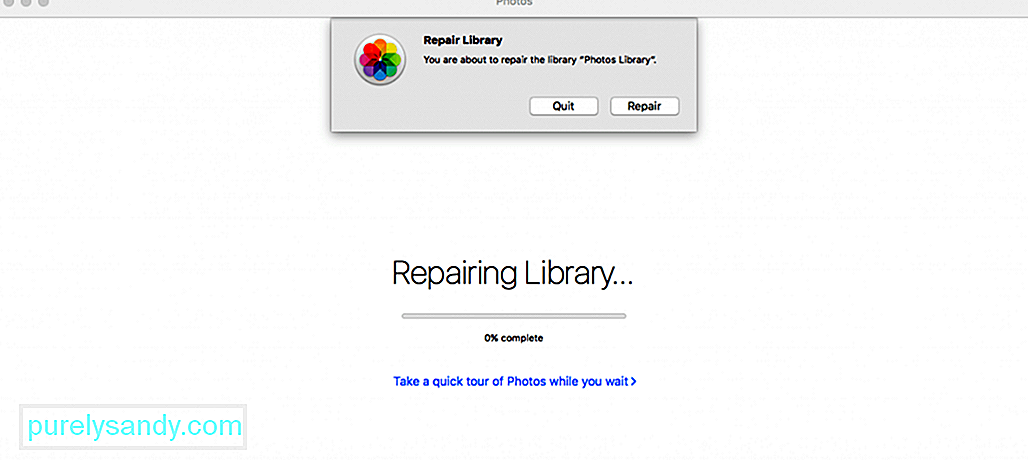
לאחר שתסיים, נסה לייבא את התמונות שלך שוב כדי לראות אם הבעיה תוקנה.
שיטה 3: העתק את התמונות באופן ידני.אם אתה מתקשה לייבא את הקבצים לספרייה, תוכל נסה להעתיק אותם במקום זאת באופן ידני. עם זאת, אל תעתיקו את כל התמונות בו זמנית. העתק אותם לפי קבוצות כדי שתוכל לבדוק במהירות אם מישהו מהם נפגם בתהליך. פשוט תוסף או חבר את התמונה של התמונות, פתח אותה בדיוק כמו כוננים חיצוניים אחרים ובחר את התמונות שברצונך להעתיק.
לא תוכל להעתיק אותם ישירות לספריית התמונות כך שאתה צריך ליצור תיקיה זמנית ב- Mac כדי להעתיק אותה. לדוגמא, באפשרותך ליצור תיקיה חדשה ב מסמכים או בתיקיה תמונה . לאחר שהעתקת את התמונות, לחץ על Command + A כדי לבחור את כולן. לחץ באמצעות לחצן העכבר הימני על התמונות המודגשות, לחץ על שתף ולאחר מכן בחר הוסף לתמונות .
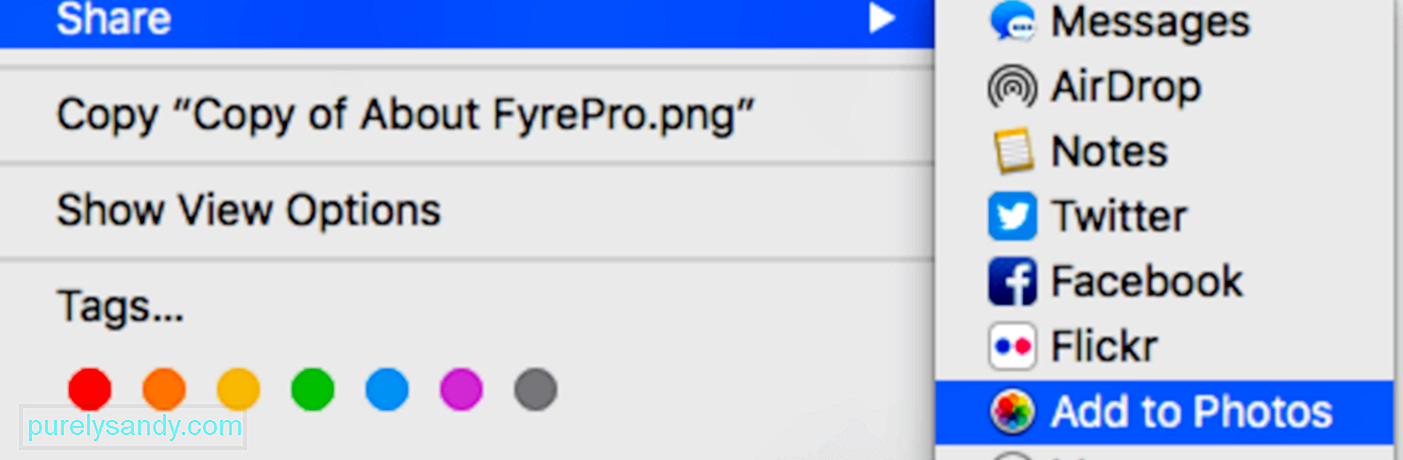
התמונות שבחרת יתווספו לספריית התמונות.
סיכוםייבוא התמונות שלך מהמצלמה או מהטלפון לספריית התמונות צריך להיות תהליך פשוט מאוד. אבל הרבה דברים יכולים לקרות במהלך התהליך, ולהשאיר למשתמשים תמונות פגומות או פגומות. אם זה קורה, השיטות לעיל יכולות להיות מאוד שימושיות כדי להבטיח שהתמונות שייבאת לספריית התמונות יהיו טובות כמו המקור.
סרטון יוטיוב: 3 שיטות לתיקון תמונות פגומות ב- Mac
04, 2024

